한글파일 그림용량 줄이는 방법
한글파일에서 다른 곳에 제출할때 웹하드 용량에 한계가 있어 파일용량을 줄이는 것이 필요할 때 보통 사용하는 한글기능입니다.
요즘 나오는 카메라 화질이 너무 좋아서 그만큼 용량이 커지거나, 디자인 프로그램으로 제작된 파일은 보통 용량이 비대하게 커지게 됩니다.
포토샵이나 일러스트 등 이미지 프로그램에서 해상도를 낮춘 이후에 한글파일에 넣는 방법도 있지만 오늘은 한글파일에서 많은 사진을 넣었을때 용량을 줄이는 방법에 대해서 알아보도록 하겠습니다.(그림파일확장자가 jpg, bmp, png, gif형식이 아닌 경우 그림용량이 줄어들지 않습니다.)
1. 먼저 한글파일을 열어주도록 합니다. 한글에서 편집된 파일용량이 86.3MB나 됩니다. 한글파일에서 보시면 제품디자인 프로그램에서 작업한 이미지가 들어가 있어 매우 용량이 커졌습니다.


2. 그림파일 아무 것이나 하나를 선택해 주도록 합니다. 그러면 그림탭이 열리는 데 항목 중 줄이기 항목을 선택합니다.(그림을 선택하지 않으면 그림탭이 열리지 않습니다.)
줄이기 중에서 모든 그림에 바로 적용과 선택한 그림에만 바로적용이 나오게 되는데, 일단 용량 줄이기 설정창을 열어주도록 합니다.
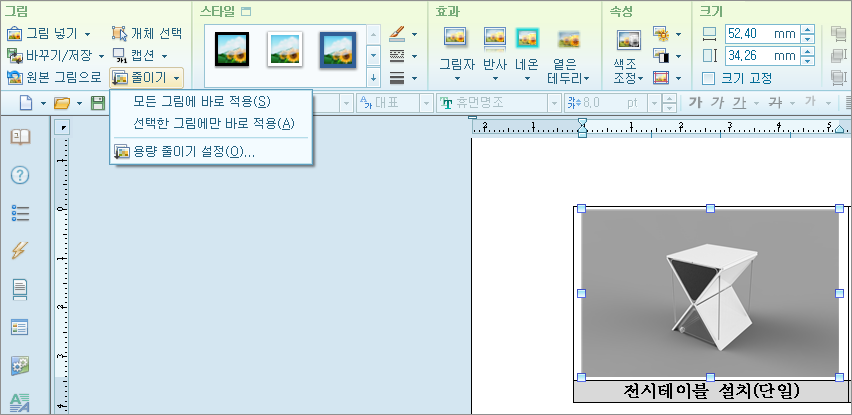
3. 그림 용량줄이기 설정에서 하나씩 부연설명을 드리도록 하겠습니다.
- 그림 삽입할 때 적용 : 한글파일에서 그림을 삽입할 때마다 선택사항의 줄이기 설정에 맞추어 자동으로 용량이 줄어듭니다.
- 저장할 때 모든 그림에 적용 : 저장할 때 선택사항의 줄이기 설정에 맞추어 모든 그림에 적용하여 용량이 줄어듭니다.
- 잘라낸 그림영역지우기 : 잘라낸 그림영역지우기는 자른영역만 남겨두고 지우는 것입니다. 실제로 한글파일에서 자르기를 하여도 보이지만 않을 뿐이지 잘려지는 것은 아닙니다.
- 삽입한 그림 크기에 맞춰 줄이기 : 편집화면에 맞추어 그림을 줄이는 것인데 실제로 한글파일에서 그림을 붙여넣어고 줄이거나 늘려도 해상도가 유지 되는 것을 볼수 있습니다. 이 경우 해당 크기에 맞추어 해상도를 낮추어 크기를 줄이는 것입니다.
- 설정한 해상도(dpi)로 변경하기 : 설정한 해상도에 맞추어 그림용량을 줄이는 것입니다. 다만, 해상도를 낮출 수는 있으나 해상도가 낮은 그림의 해상도를 높일 수는 없습니다.
일단 선택사항 중 1가지만 선택하고, 해상도는 150정도로 설정해서 그림용량을 줄여보겠습니다.(사용자 설정해상도 변경을 하지 않더라도 그림용량을 줄어듭니다.)

4. 전체 한글파일 용량이 줄어드는 것이 목표이기 때문에 [그림-줄이기-모든그림에적용]을 눌러서 저장해보도록 하겠습니다.

7. 폴더창에서 용량을 확인 해보니, 2.9MB로 줄어든 것을 보실 수 있습니다.
(용량줄이기 전) 86.3MB → (용량줄이기 후) 2.9MB로 대폭 줄어든 것입니다. 물론, 해당 파일은 이미지가 많은 한글파일이었기 때문에 대폭 줄어든 듯합니다.
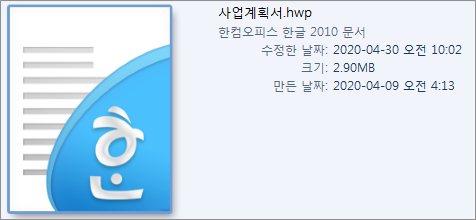
지금까지 별도의 프로그램을 사용하지 않더라도 한글프로그램만으로 파일용량을 쉽게 줄이는 방법에 대해서 알아보았습니다.
'Education > 아래아한글' 카테고리의 다른 글
| 엑셀(Excel) 테이블을 한글 표로 깨끗하게 붙여넣는 방법 (13) | 2023.05.10 |
|---|---|
| 한글에서 글자수 확인하는 방법 (1) | 2020.11.23 |
| 한글에서 엑셀처럼 천단위로 콤마(자릿점) 넣고, 자동채우기하기 (0) | 2020.09.24 |
| 한글에서 HWP파일을이미지파일로 변환하기 (0) | 2020.05.08 |
| 한글에서 중간부터 쪽번호 넣기와 특정페이지 쪽번호 삭제하기 (0) | 2020.04.29 |








